
La aplicación FindMy para iPhone, iPad y Mac se puede usar para encontrar personas fácilmente, ya sean amigos, familiares o cualquier otra persona que comparta su ubicación contigo. Literalmente, puede encontrarlos en un mapa dondequiera que se encuentren con esta función, una función muy útil para muchas personas.
Ya explicamos cómo encontrar un iPhone, iPad o Mac perdido con FindMy y ahora también le mostraremos cómo encontrar personas.
Encontrar personas es muy fácil y también puede ser muy útil. Podrá encontrar a cualquier persona que sea parte de su familia, además de cualquier persona que haya compartido explícitamente su ubicación con usted también. Pueden ser amigos en una salida nocturna, un pariente, sus hijos, una pareja o cónyuge, o incluso alguien que intenta localizar a alguien en un pueblo extraño que se perdió y usted está tratando de ayudar. Sea cual sea el motivo por el que buscas a alguien, Find My hace que sea fácil localizarlo y puedes usar la función en cualquier iPhone, iPad o Mac.
Los pasos necesarios para localizar a alguien son ligeramente diferentes dependiendo de si estás usando un iPhone, iPad o Mac. Pero no te preocupes, vamos a repasarlos todos. Empecemos por encontrar personas con FindMy en iPhone y iPad.
Cómo usar Find My en iPhone o iPad para buscar personas
Usar Find My en iPhone o iPad es muy similar a usarlo en la Mac.
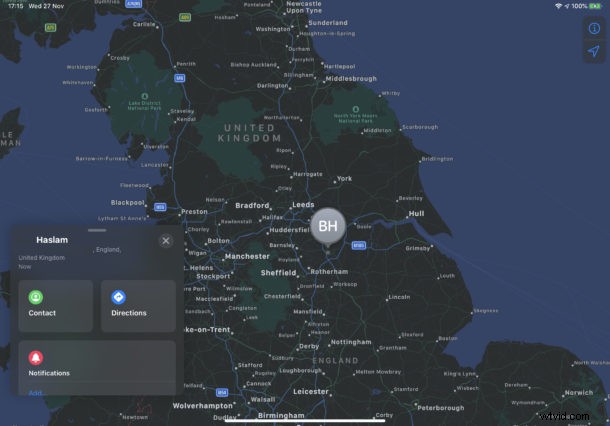
- Abra la aplicación FindMy para comenzar en el iPhone o iPad
- Toca la pestaña "Personas" para ver una lista de todas las personas que comparten su ubicación contigo.
- Toca a una persona para ver su ubicación en el mapa. Toque el botón "i" para cambiar la configuración del mapa, como el tipo de vista y las unidades de distancia.
- Aparece una serie de opciones cuando tocas a una persona.
- Contacto – Abre la tarjeta de contacto de la persona.
- Direcciones – Abre la aplicación Mapas y muestra las direcciones requeridas para llegar a la persona.
- Notificaciones – Toque "Agregar" para configurar una nueva notificación para informarle a usted o a la persona cuando alguien llega o sale de una ubicación.
- Añadir a favoritos – Agrega a la persona como favorita.
- Editar el nombre de la ubicación – Le permite editar el nombre de la ubicación actual de la persona.
- Dejar de compartir mi ubicación – Evita que la persona vea tu ubicación.
- Eliminar – Elimina a la persona de la aplicación Find My.
Así de fácil es localizar y encontrar a alguien en un mapa con FindMy.
Recuerde, quienquiera que esté tratando de encontrar (incluido usted mismo) debe tener habilitado Compartir ubicación y debe haber elegido específicamente compartir su ubicación con usted, y viceversa, de lo contrario, no será visible para encontrar en la aplicación Find My. También se puede compartir la ubicación a través de la aplicación Find My. Eso permite que esta función se use de forma privada y sin exponer los datos de ubicación al mundo.
Usted o cualquier otra persona puede compartir la ubicación actual fácilmente desde Mensajes en el iPhone, compartir su ubicación perpetuamente a través de mensajes y también puede elegir compartir la ubicación desde la aplicación FindMy directamente en el iPhone o iPad.
Cómo usar Find My en una Mac para buscar personas
Para comenzar, abra la aplicación Find My en su Mac. Lo encontrarás en la carpeta "Aplicaciones". Una vez que la aplicación está en pantalla, todo es bastante simple.

- Haga clic en la pestaña "Personas" en la parte superior del panel izquierdo para ver una lista de todas las personas que comparten su ubicación con usted.
- Haga clic en una persona para ver su ubicación en el mapa. También puede cambiar la apariencia del mapa haciendo clic en "Mapa", "Híbrido" o "Satélite". Los botones "+" y "-" acercan y alejan la imagen, respectivamente.
- Haga clic derecho en una persona para ver opciones adicionales:
- Mostrar tarjeta de contacto – Haga clic aquí para ver la tarjeta de contacto de la persona en la aplicación Contactos.
- Direcciones – Esto abrirá la aplicación Maps y proporcionará instrucciones para llegar a la persona.
- Añadir a favoritos – Puede agregar personas a su lista de Favoritos si es necesario.
- Eliminar – Esto eliminará a la persona de Find My por completo.
Así es como funciona FindMy en Mac, pero, por supuesto, también puede usar FindMy en iPhone y iPad, y todas las funciones son iguales y compatibles entre sí.
La aplicación FindMy en las versiones modernas de macOS básicamente reemplaza la función Find My Friends en Mac OS X de versiones anteriores, pero la funcionalidad principal es la misma.
La aplicación Find My es una herramienta realmente poderosa que puede o no utilizar mucho. Pero si tiene motivos para usarlo, estará muy contento de que exista. Muchos padres usan esta función, al igual que muchos amigos y parejas, por muchas razones diferentes. Incluso hay algunos empleadores y organizaciones que usan la función FindMy en los dispositivos propiedad de los empleados. Y, por supuesto, todo es gratis y está incluido con todos los iPhone, iPad y Mac desde el primer momento, siempre que todos tengan una ID de Apple y una cuenta de iCloud habilitadas en sus dispositivos.
Ser capaz de localizar y rastrear dispositivos y personas hace que el nuevo nombre de la aplicación Find My de Apple tenga mucho más sentido. Anteriormente, Find My iPhone podía hacer eso, además de encontrar cualquier otro dispositivo Apple. Y la gente, para el caso. El cambio de nombre de la aplicación deja en claro que la aplicación Find My puede encontrar, casi, cualquier cosa, siempre que esté en el ecosistema de Apple y en su ID de Apple o compartiendo su ubicación con usted.
Asegúrese de revisar todas las otras funciones nuevas que también forman parte de iOS 13 y iPadOS. Están pasando toneladas.
¿Usas Find My, ya sea para localizar personas o dispositivos? Si es así, ¿cómo funcionó para usted? ¿Hay alguna alternativa que debamos conocer? Háganos saber sus pensamientos y experiencias con FindMy y cómo encontrar personas en los comentarios a continuación.
